别再用传统截图了_这款OCR截图软件让办公更加高效
番茄系统家园 · 2025-02-15 11:49:41
现在工作压力大,大家都追求效率,每天都要处理很多信息,所以截图也成了我们常用的办公操作之一。不过,传统的电脑截图工具功能太简单了,只能保存图片和简单地标注一下,根本不能满足我们的需求。你知道吗?其实我们常用的微信,它的截图工具可厉害了,不仅可以快速准确地识别文字,还能加马赛克、翻译等等实用的功能,大大提高了我们的工作效率。今天就给大家详细介绍一下微信自带的截图工具都有哪些用处。
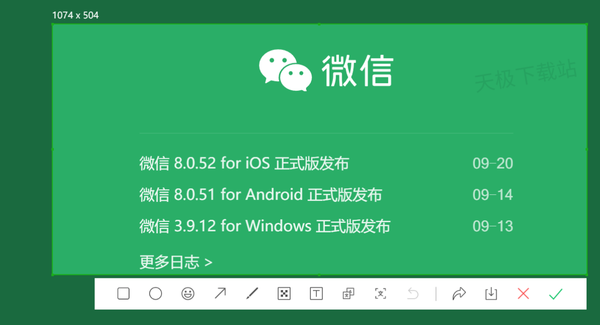
微信截图工具有哪些用途
微信截图工具用途非常多,几乎可以覆盖人们大部分的办公需求,小编为大家总结了以下7点。
1.OCR文字识别。自带OCR识别技术,能够快速识别截取的图片中的文字,准确率极高。
2.自动图片识别。对于一些网页图片,微信截图工具能够自动识别,只需轻击鼠标左键即可完美框选。
3.即时翻译。能准确翻译英、日、韩、法、俄等多国语言。
4.图片标注。可以对图片进行画框、添加文本、添加箭头,突出图片的重点。
5.添加表情包。这是微信截图工具特色功能,可以在图片上添加各种表情包,增加趣味性。
6.添加马赛克。可以屏蔽关键信息,保护用户的隐私。
7.支持保存4种图片格式。微信截图工具截取的图片支持保存PNG、BMP、JPG以及JPEG4种格式。
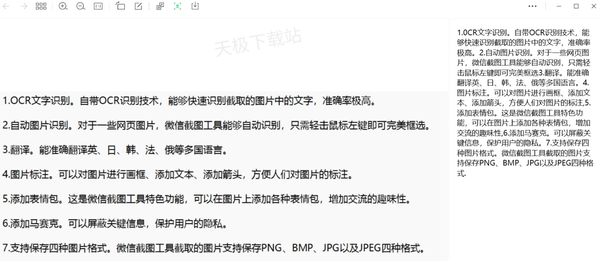
微信截图工具怎么用
首先我们需要打开并登录微信,确保微信处于电脑后台,然后使用默认截图快捷键【alt+A】,截取图片后即可对其进行编辑。
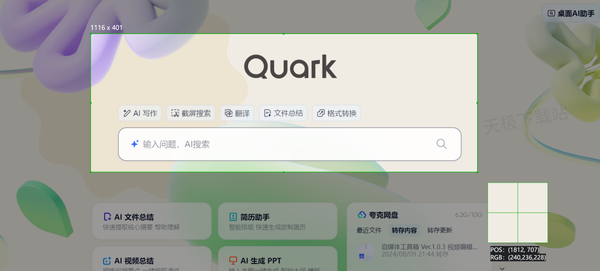
微信截图工具快捷键在哪设置
1.点击微信客户端左下角【三条横线】-【设置】。
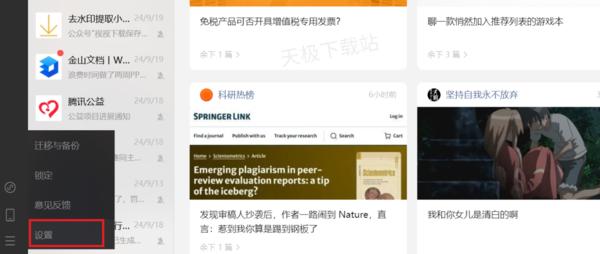
2.选择左侧【快捷键】,在右边可以对截取屏幕的快捷键进行更改。
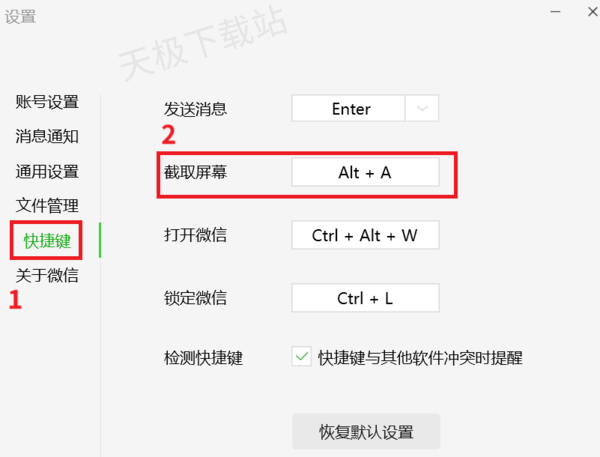
猜你喜欢
最新应用
热门应用





















